设置字符格式
- 格式:doc
- 大小:173.00 KB
- 文档页数:9

4.4文档的排版设置字符格式一.教学目的及要求掌握:使用“格式工具栏”进行格式化操作;使用“格式”菜单中的“字体”命令设置格式;掌握:字符格式的设置:字体、字号、字型、字体颜色二.教学内容讲解使用“格式工具栏”和使用“格式”菜单命令中的“字体”命令对文档字符格式设置的方法。
三.重点及难点重点:用两种操作方法对文档字符格式编排。
难点:无四.教案正文文档的排版设置字符格式引入:通过前面的学习,我们已经对一篇文档编辑、修改成通顺、正确的文章后,那么,怎样才能使我们编辑文章显得美观大方,又重点突出,具有可读性呢?这就是我们从今天开始所要学习的新内容——Word文档的排版。
Word文档的排版包括设置字符格式、段落格式以及文章的页面设置等,首先,我们进入第一个内容:设置字符格式。
授课:Word 2000是一种所见即所得的字处理软件,在屏幕上显示的字符格式就是实际打印的形式。
利用Word 2000提供的字符和段落格式以及页面设置,使文档的外观更优美。
下面请大家看这两段文字:望庐山瀑布李白(libai)日照香炉升紫烟,遥看瀑布挂前川。
飞流直下三千尺,疑是银河落九天。
望庐山瀑布日照香炉升紫烟,遥看瀑布挂前川。
飞流直下三千尺,疑是银河落九天。
大家可以看到,第二段文字明显的比第一段文字看起来更美观,它们在字体、字号、字形、字体颜色、下划线上都有所改变。
那么,它们是怎么设置的呢?1、字体字体是指具有相同外观和设计的一组字符和符号。
Word 2000中文版允许使用者输入时在各类中英文字体之间选择。
利用“格式”工具栏中的“字体”下拉列表框来选择字体。
例如要将“望庐山瀑布”的字体由原来的“宋体”改为“黑体”,可执行如下步骤:1)选定文本“望庐山瀑布”。
2)打开“格式”工具栏中的“字体”下拉列表框,在弹出下拉列表中选择“黑体”。
对于一篇文章当中的西文,我们同样也可以对其进行设置:如第一段文字中“libai”这几个西文字符的字体是“宋体”,而第二段文字中“libai”这几个西文字符的字体是“Times New Roman”。
![[分享]Excel字符格式设置今天我们介绍Excel中的字符格式设置](https://uimg.taocdn.com/a0591add2dc58bd63186bceb19e8b8f67c1cef19.webp)
Excel字符格式设置今天我们介绍Excel中的字符格式设置。
1、设置字体:选中需要设置字体的单元格(区域),鼠标按“格式”工具栏的“字体”框右侧的下拉按钮,在随后弹出的下拉列表中,选择需要的字体即可。
2、设置字号:选中需要设置字号的单元格(区域),鼠标按“格式”工具栏的“字号”框右侧的下拉按钮,在随后弹出的下拉列表中,选择需要的字号即可。
3、设置字符颜色:选中需要设置字符颜色的单元格(区域),鼠标按“格式”工具栏的“字体颜色”框右侧的下拉按钮,在随后弹出的下拉列表中,选择需要的颜色即可。
注意:以上设置都可以通过执行“格式→单元格”命令,打开“单元格格式”对话框,切换到“字体”标签下进行设置。
4、设置填充颜色:选中需要设置单元格填充颜色的单元格(区域),鼠标按“格式”工具栏的“填充颜色”框右侧的下拉按钮,在随后弹出的下拉列表中,选择需要的颜色即可。
注意:以上设置都可以通过执行“格式→单元格”命令,打开“单元格格式”对话框,切换到“图案”标签下进行设置,并能设置更为复杂的填充效果。
具体Excel字符格式设置操作的动画显示过程如下:Excel字符格式设置今天我们介绍Excel中的字符格式设置。
1、设置字体:选中需要设置字体的单元格(区域),鼠标按“格式”工具栏的“字体”框右侧的下拉按钮,在随后弹出的下拉列表中,选择需要的字体即可。
2、设置字号:选中需要设置字号的单元格(区域),鼠标按“格式”工具栏的“字号”框右侧的下拉按钮,在随后弹出的下拉列表中,选择需要的字号即可。
3、设置字符颜色:选中需要设置字符颜色的单元格(区域),鼠标按“格式”工具栏的“字体颜色”框右侧的下拉按钮,在随后弹出的下拉列表中,选择需要的颜色即可。
注意:以上设置都可以通过执行“格式→单元格”命令,打开“单元格格式”对话框,切换到“字体”标签下进行设置。
4、设置填充颜色:选中需要设置单元格填充颜色的单元格(区域),鼠标按“格式”工具栏的“填充颜色”框右侧的下拉按钮,在随后弹出的下拉列表中,选择需要的颜色即可。
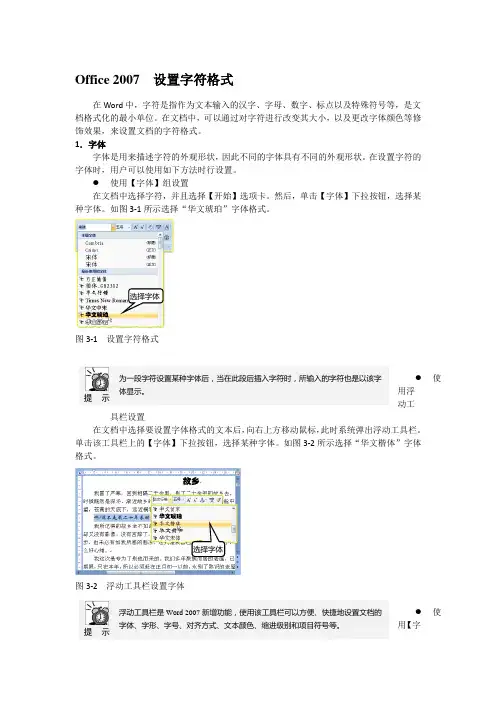
Office 2007 设置字符格式在Word 中,字符是指作为文本输入的汉字、字母、数字、标点以及特殊符号等,是文档格式化的最小单位。
在文档中,可以通过对字符进行改变其大小,以及更改字体颜色等修饰效果,来设置文档的字符格式。
1.字体字体是用来描述字符的外观形状,因此不同的字体具有不同的外观形状。
在设置字符的字体时,用户可以使用如下方法时行设置。
● 使用【字体】组设置在文档中选择字符,并且选择【开始】选项卡。
然后,单击【字体】下拉按钮,选择某种字体。
如图3-1所示选择“华文琥珀”字体格式。
图3-1 设置字符格式● 使用浮动工具栏设置在文档中选择要设置字体格式的文本后,向右上方移动鼠标,此时系统弹出浮动工具栏。
单击该工具栏上的【字体】下拉按钮,选择某种字体。
如图3-2所示选择“华文楷体”字体格式。
图3-2 浮动工具栏设置字体● 使用【字提 示为一段字符设置某种字体后,当在此段后插入字符时,所输入的字符也是以该字体显示。
提 示浮动工具栏是Word 2007新增功能,使用该工具栏可以方便、快捷地设置文档的字体、字形、字号、对齐方式、文本颜色、缩进级别和项目符号等。
选择字体选择字体体】对话框设置选择要设置的字符,右击执行【字体】命令。
然后,在弹出的【字体】对话框中,单击【字体】选项卡中的【中文字体】下拉按钮,或单击【西文字体】下拉按钮,选择即可对所选字符进行字体设置。
如图3-3所示。
图3-3 【字体】对话框2.字号 字号是用来控制字符大小的。
在Word 中,字号的大小按“号”或按“磅”来定义。
“号”从初号到八号逐渐减小,而“磅”从5磅到72磅逐渐增大,其对应关系如表3-1所示。
表3-1字号中“号”与“磅”对应关系要设置文本字号时,用户可以单击【字体】组中的【字号】下拉按钮,选择所需字号即可,如图3-4所示。
图3-4 设置字号技 巧选择文本后,按CTRL+D 组合键,或者单击【字体】组中的【对话框启动器】按钮,也可以打开【字体】对话框。
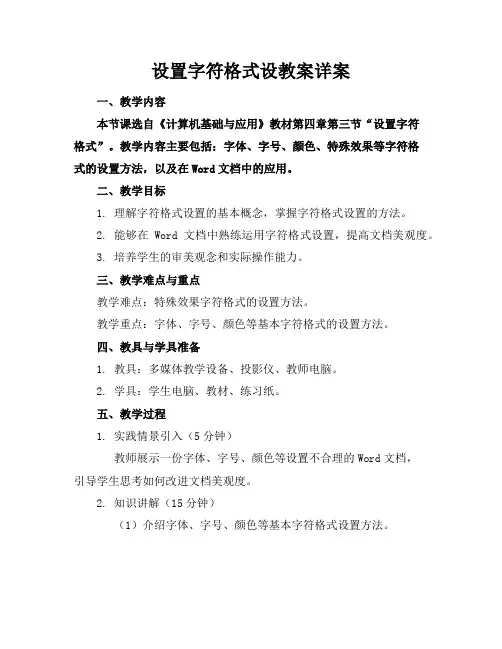
设置字符格式设教案详案一、教学内容本节课选自《计算机基础与应用》教材第四章第三节“设置字符格式”。
教学内容主要包括:字体、字号、颜色、特殊效果等字符格式的设置方法,以及在Word文档中的应用。
二、教学目标1. 理解字符格式设置的基本概念,掌握字符格式设置的方法。
2. 能够在Word文档中熟练运用字符格式设置,提高文档美观度。
3. 培养学生的审美观念和实际操作能力。
三、教学难点与重点教学难点:特殊效果字符格式的设置方法。
教学重点:字体、字号、颜色等基本字符格式的设置方法。
四、教具与学具准备1. 教具:多媒体教学设备、投影仪、教师电脑。
2. 学具:学生电脑、教材、练习纸。
五、教学过程1. 实践情景引入(5分钟)教师展示一份字体、字号、颜色等设置不合理的Word文档,引导学生思考如何改进文档美观度。
2. 知识讲解(15分钟)(1)介绍字体、字号、颜色等基本字符格式设置方法。
(2)讲解特殊效果字符格式设置方法,如加粗、斜体、下划线等。
3. 例题讲解(15分钟)教师操作演示,修改Word文档中的字符格式,使学生直观地了解设置方法。
4. 随堂练习(10分钟)学生根据教材练习题,自主操作练习字符格式设置。
六、板书设计1. 字符格式设置的基本方法:字体字号颜色特殊效果(加粗、斜体、下划线等)2. Word文档中字符格式的应用示例。
七、作业设计1. 作业题目:利用Word文档,设置一段文字的字体、字号、颜色等基本字符格式。
设置一段文字的特殊效果字符格式。
2. 答案:字体:宋体、黑体、楷体等;字号:12号、14号、16号等;颜色:黑色、红色、蓝色等;特殊效果:加粗、斜体、下划线等。
八、课后反思及拓展延伸1. 课后反思:针对学生的疑问,进行个别辅导。
2. 拓展延伸:引导学生探索其他类型的字符格式设置,如段落格式、项目符号等。
组织学生进行小组讨论,分享设置技巧,提高实践能力。
重点和难点解析1. 教学难点:特殊效果字符格式的设置方法。
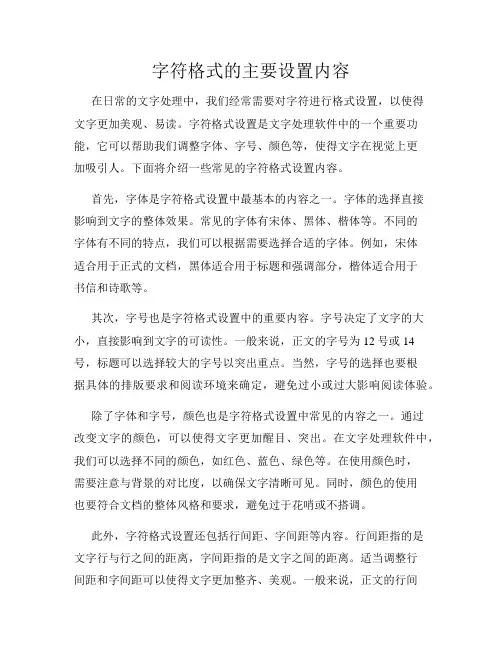
字符格式的主要设置内容在日常的文字处理中,我们经常需要对字符进行格式设置,以使得文字更加美观、易读。
字符格式设置是文字处理软件中的一个重要功能,它可以帮助我们调整字体、字号、颜色等,使得文字在视觉上更加吸引人。
下面将介绍一些常见的字符格式设置内容。
首先,字体是字符格式设置中最基本的内容之一。
字体的选择直接影响到文字的整体效果。
常见的字体有宋体、黑体、楷体等。
不同的字体有不同的特点,我们可以根据需要选择合适的字体。
例如,宋体适合用于正式的文档,黑体适合用于标题和强调部分,楷体适合用于书信和诗歌等。
其次,字号也是字符格式设置中的重要内容。
字号决定了文字的大小,直接影响到文字的可读性。
一般来说,正文的字号为12号或14号,标题可以选择较大的字号以突出重点。
当然,字号的选择也要根据具体的排版要求和阅读环境来确定,避免过小或过大影响阅读体验。
除了字体和字号,颜色也是字符格式设置中常见的内容之一。
通过改变文字的颜色,可以使得文字更加醒目、突出。
在文字处理软件中,我们可以选择不同的颜色,如红色、蓝色、绿色等。
在使用颜色时,需要注意与背景的对比度,以确保文字清晰可见。
同时,颜色的使用也要符合文档的整体风格和要求,避免过于花哨或不搭调。
此外,字符格式设置还包括行间距、字间距等内容。
行间距指的是文字行与行之间的距离,字间距指的是文字之间的距离。
适当调整行间距和字间距可以使得文字更加整齐、美观。
一般来说,正文的行间距为1.5倍或2倍行距,字间距可以根据需要微调。
通过合理设置行间距和字间距,可以提高文字的可读性和排版效果。
最后,字符格式设置还包括加粗、斜体、下划线等内容。
加粗可以使得文字更加醒目、突出,适合用于标题和重要内容。
斜体可以使得文字更加倾斜、动感,适合用于强调和引用部分。
下划线可以使得文字更加突出、有层次感,适合用于特殊标记和链接。
通过合理使用这些格式设置,可以使得文字更加丰富多样,增强视觉效果。
综上所述,字符格式设置是文字处理中的重要内容,它可以帮助我们调整字体、字号、颜色等,使得文字更加美观、易读。
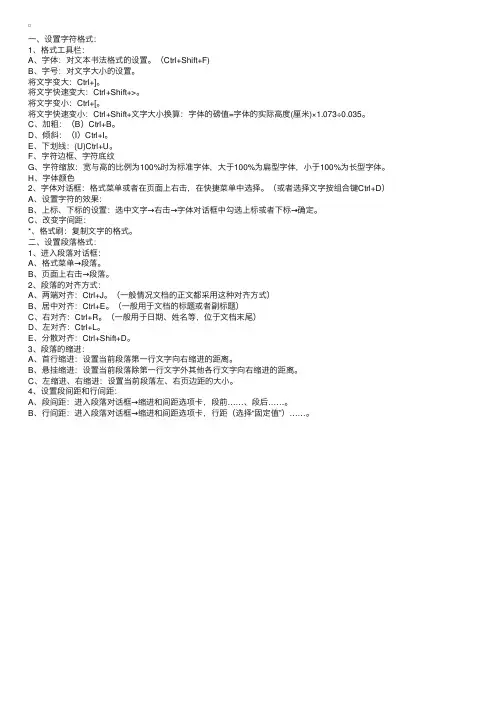
⼀、设置字符格式:1、格式⼯具栏:A、字体:对⽂本书法格式的设置。
(Ctrl+Shift+F)B、字号:对⽂字⼤⼩的设置。
将⽂字变⼤:Ctrl+]。
将⽂字快速变⼤:Ctrl+Shift+>。
将⽂字变⼩:Ctrl+[。
将⽂字快速变⼩:Ctrl+Shift+⽂字⼤⼩换算:字体的磅值=字体的实际⾼度(厘⽶)×1.073÷0.035。
C、加粗:(B)Ctrl+B。
D、倾斜:(I)Ctrl+I。
E、下划线:(U)Ctrl+U。
F、字符边框、字符底纹G、字符缩放:宽与⾼的⽐例为100%时为标准字体,⼤于100%为扁型字体,⼩于100%为长型字体。
H、字体颜⾊2、字体对话框:格式菜单或者在页⾯上右击,在快捷菜单中选择。
(或者选择⽂字按组合键Ctrl+D)A、设置字符的效果:B、上标、下标的设置:选中⽂字→右击→字体对话框中勾选上标或者下标→确定。
C、改变字间距:*、格式刷:复制⽂字的格式。
⼆、设置段落格式:1、进⼊段落对话框:A、格式菜单→段落。
B、页⾯上右击→段落。
2、段落的对齐⽅式:A、两端对齐:Ctrl+J。
(⼀般情况⽂档的正⽂都采⽤这种对齐⽅式)B、居中对齐:Ctrl+E。
(⼀般⽤于⽂档的标题或者副标题)C、右对齐:Ctrl+R。
(⼀般⽤于⽇期、姓名等,位于⽂档末尾)D、左对齐:Ctrl+L。
E、分散对齐:Ctrl+Shift+D。
3、段落的缩进:A、⾸⾏缩进:设置当前段落第⼀⾏⽂字向右缩进的距离。
B、悬挂缩进:设置当前段落除第⼀⾏⽂字外其他各⾏⽂字向右缩进的距离。
C、左缩进、右缩进:设置当前段落左、右页边距的⼤⼩。
4、设置段间距和⾏间距:A、段间距:进⼊段落对话框→缩进和间距选项卡,段前……、段后……。
B、⾏间距:进⼊段落对话框→缩进和间距选项卡,⾏距(选择“固定值”)……。

设置字符格式的四种方法
文字格式化是指对文字进行编辑,使其显示出想要的样式。
有的时候,我们可能需要改变文字的字体、大小、颜色或者其他属性来让文本更加美观。
那么有哪些方法可以设置文字的格式?下面,就让我们来一起看看设置字符格式的四种方法吧!
首先,我们来看一下“格式刷”的用法。
格式刷是一种快速设置文字格式的方法。
可以在任意的文本编辑软件中找到它,只需要选中一段文字,然后在文字背景上按下格式刷图标,就能将原有的文字格式应用到新的文字上。
这种方法可以节省时间和精力,适合经常要修改文字格式的用户。
其次,我们来看看“快捷键”的用法。
只要掌握一些操作快捷键,就可以快速设置文字格式,非常方便。
比如,Ctrl+B是加粗文字,Ctrl+I是斜体文字,Ctrl+U是下划线文字,Ctrl+T是设置文字的颜色,Ctrl+L是设置文字的字体,Ctrl+P是设置文字的大小等等。
再次,我们来看看“Word格式菜单”的用法。
Word有着强大的文字格式功能,可以实现对字体、大小、颜色、对齐方式等各种文字属性的设置。
只需要选中文字,点击“格式”菜单,就可以进行文字格式的调整,非常方便。
最后,我们来看看“Html标签”的用法。
Html是网页设计开发的语言,可以用来编写网页文字内容。
Html中也有一些文字格式的标签,可以用来设置文字的大小、颜色、加粗、下划线等,从而达到对文字的格式化。
以上就是设置字符格式的四种方法,希望这些信息能够对你有所帮助。
通过不断地练习,你就能掌握这些内容,让你的文字显得更加有趣和精致。

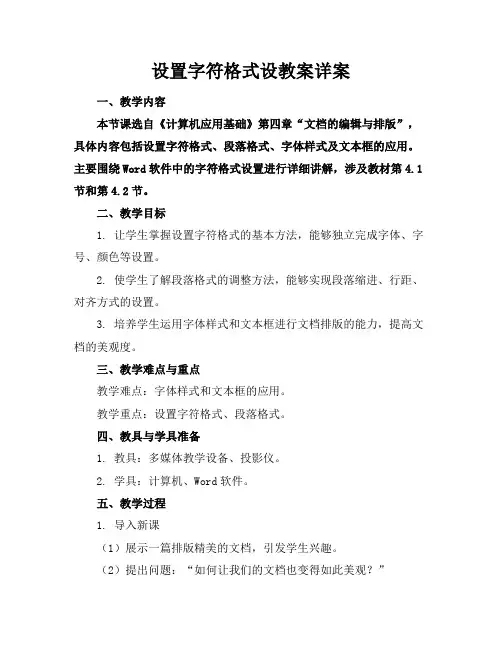
设置字符格式设教案详案一、教学内容本节课选自《计算机应用基础》第四章“文档的编辑与排版”,具体内容包括设置字符格式、段落格式、字体样式及文本框的应用。
主要围绕Word软件中的字符格式设置进行详细讲解,涉及教材第4.1节和第4.2节。
二、教学目标1. 让学生掌握设置字符格式的基本方法,能够独立完成字体、字号、颜色等设置。
2. 使学生了解段落格式的调整方法,能够实现段落缩进、行距、对齐方式的设置。
3. 培养学生运用字体样式和文本框进行文档排版的能力,提高文档的美观度。
三、教学难点与重点教学难点:字体样式和文本框的应用。
教学重点:设置字符格式、段落格式。
四、教具与学具准备1. 教具:多媒体教学设备、投影仪。
2. 学具:计算机、Word软件。
五、教学过程1. 导入新课(1)展示一篇排版精美的文档,引发学生兴趣。
(2)提出问题:“如何让我们的文档也变得如此美观?”2. 知识讲解(1)设置字符格式a. 字体、字号、颜色的设置。
b. 字符间距、特殊符号的插入。
(2)段落格式设置a. 段落缩进、行距、对齐方式的调整。
b. 项目符号、编号的设置。
(3)字体样式和文本框的应用3. 实践操作(1)教师演示设置字符格式和段落格式的操作步骤。
(2)学生跟随教师一起操作,巩固所学知识。
4. 例题讲解(1)给出一个文档,要求学生根据所学知识进行排版。
(2)教师讲解并演示排版过程。
5. 随堂练习(1)让学生独立完成一个文档的排版。
(2)教师巡回指导,解答学生疑问。
六、板书设计1. 设置字符格式:字体、字号、颜色、字符间距、特殊符号。
2. 段落格式:缩进、行距、对齐方式、项目符号、编号。
3. 字体样式和文本框:应用示例。
七、作业设计1. 作业题目:(1)将文档中的设置为黑体、小三号、红色。
(2)将设置为宋体、小四、黑色。
(3)设置段落首行缩进2字符,行距为1.5倍。
(4)为文档添加文本框,并设置样式。
2. 答案:(1)黑体、小三号、红色。
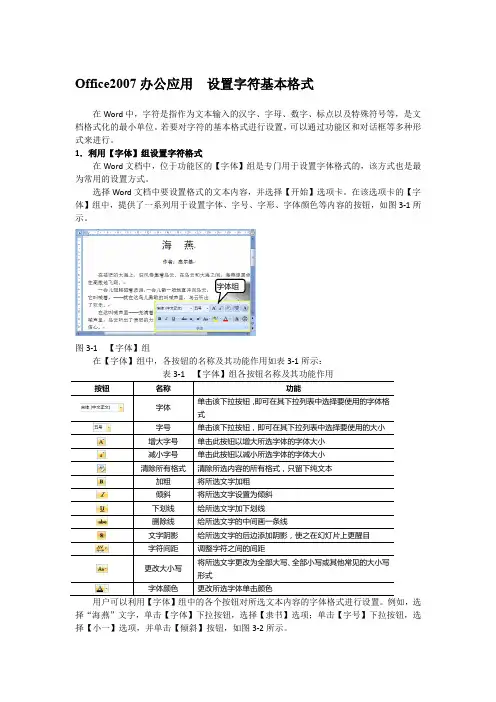
Office2007办公应用设置字符基本格式在Word中,字符是指作为文本输入的汉字、字母、数字、标点以及特殊符号等,是文档格式化的最小单位。
若要对字符的基本格式进行设置,可以通过功能区和对话框等多种形式来进行。
1.利用【字体】组设置字符格式在Word文档中,位于功能区的【字体】组是专门用于设置字体格式的,该方式也是最为常用的设置方式。
选择Word文档中要设置格式的文本内容,并选择【开始】选项卡。
在该选项卡的【字体】组中,提供了一系列用于设置字体、字号、字形、字体颜色等内容的按钮,如图3-1所示。
字体组图3-1 【字体】组在【字体】组中,各按钮的名称及其功能作用如表3-1所示:表3-1 【字体】组各按钮名称及其功能作用图3-2 设置字体格式另外,用户也可以按Ctrl+B 组合键将所选文字加粗;按Ctrl+I 组合键设置文字为斜体;按Ctrl+U 组合键为所选文字添加下划线。
2.利用【字体】对话框在【字体】对话框中,用户不仅可以设置所选文本内容的基本格式,还可以设置所选字符的特殊效果。
单击【字体】组中的【对话框启动器】按钮,即可弹出如图3-3所示的对话框。
图3-3 【字体】对话框除此之外,用户还可以右击所选文本内容,执行【字体】命令,来打开【字体】对话框。
在【字体】对话框的【字体】选项卡中,用户可以分别对文档中的中文字符和西文字符进行设置,还可以为所选文本内容添加着重号。
例如,选择“作者:高尔基”文字,单击【中文字体】下拉按钮,选择【微软雅黑】选项;在【字号】列表中选择【四号】选项,并单击【着重号】下拉按钮,选择着重符号,单击【确定】按钮即可,如图3-4所示。
选择 设置图3-4 利用【字体】对话框设置字体格式另外,在【效果】栏中,用户还可以通过启用不同的复选框,为所选文本内容设置相应的特殊效果。
例如,启用【双删除线】复选框,单击【确定】按钮,即可在所选文字上添加双删除线效果,如图3-5所示。
图3-5 双删除线效果其中,在【效果】栏中各复选框的功能作用如表3-2所示:表3-2 【效果】栏复选框名称及作用表3.利用浮动工具栏 浮动工具栏是用户在选择文本时,文档中显示或隐藏的一个方便、微型、半透明的工具栏。
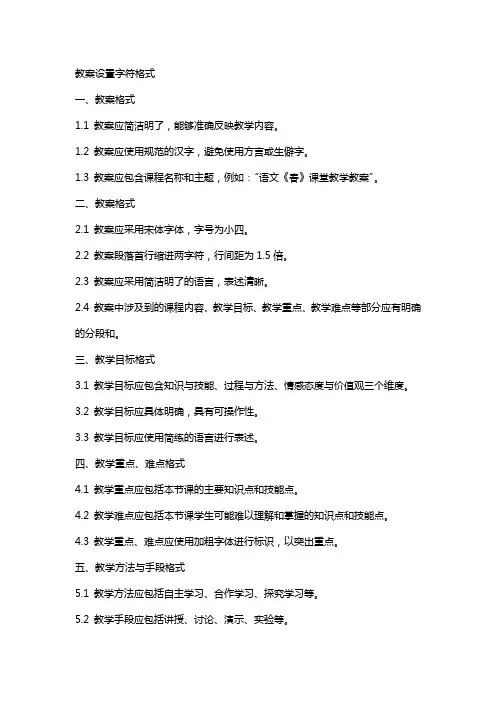
教案设置字符格式一、教案格式1.1 教案应简洁明了,能够准确反映教学内容。
1.2 教案应使用规范的汉字,避免使用方言或生僻字。
1.3 教案应包含课程名称和主题,例如:“语文《春》课堂教学教案”。
二、教案格式2.1 教案应采用宋体字体,字号为小四。
2.2 教案段落首行缩进两字符,行间距为1.5倍。
2.3 教案应采用简洁明了的语言,表述清晰。
2.4 教案中涉及到的课程内容、教学目标、教学重点、教学难点等部分应有明确的分段和。
三、教学目标格式3.1 教学目标应包含知识与技能、过程与方法、情感态度与价值观三个维度。
3.2 教学目标应具体明确,具有可操作性。
3.3 教学目标应使用简练的语言进行表述。
四、教学重点、难点格式4.1 教学重点应包括本节课的主要知识点和技能点。
4.2 教学难点应包括本节课学生可能难以理解和掌握的知识点和技能点。
4.3 教学重点、难点应使用加粗字体进行标识,以突出重点。
五、教学方法与手段格式5.1 教学方法应包括自主学习、合作学习、探究学习等。
5.2 教学手段应包括讲授、讨论、演示、实验等。
5.3 教学方法与手段应具体明确,与教学目标、内容紧密结合。
六、教学过程格式6.1 教学过程应包括导入、新课、巩固、拓展、总结五个环节。
6.2 教学过程应详细描述每个环节的内容和步骤。
6.3 教学过程应采用简洁明了的语言,条理清晰。
七、作业布置与批改格式7.1 作业布置应与教学内容紧密结合,具有针对性。
7.2 作业应难易适度,兼顾不同学生的学习需求。
7.3 作业批改应认真、及时,给予学生积极的反馈。
7.4 作业批改格式应统一,使用红笔批改,标记清晰。
八、教学反思与评价格式8.1 教学反思应包括对教学过程、教学方法、教学效果的总结和反思。
8.2 教学评价应包括对学生的学习态度、学习效果、合作能力的评价。
8.3 教学反思与评价应使用简洁明了的语言,条理清晰。
九、教学资源与素材格式9.1 教学资源应包括教材、课件、教学素材等。
如何在Word中进行字符和字体的高级格式设置字数限制如此之多,说明这是一篇相当详细的文章。
下面是如何在Word中进行字符和字体的高级格式设置的内容,希望能够帮到你。
在Word中,我们可以通过高级格式设置来调整字符和字体的样式和外观。
这些设置包括文本样式、字符间距、下划线、缩进、特殊效果等等。
接下来,我将向你介绍几种常见的高级格式设置。
一、文本样式设置您可以通过选择不同的文本样式来改变字符的外观。
在Word 2016及更高版本中,您可以打开“开始”菜单上的“样式”面板,并选择适合您需求的样式进行设置。
您还可以自定义样式,以便符合您特殊需求的字体和格式。
二、字符间距设置如果您想要调整字符之间的间距,您可以选中文本,然后在“开始”菜单上的字体面板中找到“字符间距”选项。
在此处,您可以选择增加或减少字符间距,以达到您想要的效果。
三、下划线设置Word中提供了多种下划线样式供您选择,您可以通过选中文本并在字体面板上点击下划线图标来设置。
此外,您还可以通过右键单击文本并选择“字体”来进一步调整下划线的样式、颜色和粗细。
四、缩进设置如果您希望调整文本的缩进,您可以选中文本,然后在“开始”菜单上的段落面板中找到“左缩进”和“右缩进”选项。
在这里,您可以输入需要设置的数值,以实现相应的缩进效果。
五、特殊效果设置Word还提供了许多其他特殊效果供您使用,例如文本的旋转、倾斜、阴影和立体效果等。
您可以在“开始”菜单上的字体面板中找到这些选项,并根据需要进行调整。
通过上述这些高级格式设置,您可以让文本在外观和样式上更加多样化。
通过灵活运用这些功能,您可以在Word中实现各种个性化的字体和字符设置。
当然,除了上述介绍的几种设置外,Word还提供了更多其他高级格式设置的功能,您可以根据自己的需求去探索和应用。
希望这篇文章能够对您有所帮助,让您能够更好地在Word中进行字符和字体的高级格式设置。
字符格式的主要设置内容在文字处理软件或编辑器中,字符格式的设置是一项非常重要的功能。
通过对文字的格式进行设置,我们可以改变文字的样式、大小、颜色等。
下面将介绍一些字符格式的主要设置内容。
1. 字体设置:字体设置是指选择文字所使用的字体类型。
常用的字体类型有宋体、黑体、楷体等。
不同的字体类型可以传达不同的风格和氛围。
在进行字符格式的设置时,我们可以根据需要选择适合的字体。
2. 字号设置:字号设置是指调整文字的大小。
文字的大小对于文档的整体排版和阅读体验都非常重要。
字号一般采用点数的形式表示,例如12pt、14pt等。
选取合适的字号可以使文字更加清晰易读。
3. 字体样式设置:字体样式设置主要包括加粗、倾斜、下划线和删除线等功能。
通过设置字体的样式,可以突出文字的重要性、强调某种情感或者表示文字的特殊含义。
4. 字体颜色设置:字体颜色设置是指改变文字的颜色。
通过改变文字的颜色,可以增加文档的视觉效果,使其更加生动活泼。
选择合适的字体颜色也可以使文字更加突出、易读。
5. 字间距和行间距设置:字间距和行间距设置是指调整文字之间和行与行之间的距离。
通过适当地调整字间距和行间距,可以使文本排版整齐、美观。
较大的行间距可以提高文字的可读性,而较小的行间距则可以节省空间。
6. 首行缩进和段落间距设置:首行缩进和段落间距设置是指调整每个段落的开头缩进和段落之间的距离。
通过设置合适的首行缩进和段落间距,可以使文本结构清晰、层次分明。
合适的缩进和间距设置可以提高文档的可读性,并使其更加整洁美观。
7. 超链接和脚注设置:超链接和脚注设置是指添加链接和脚注到文本中。
通过添加超链接,可以让读者跳转到其他页面或文件;通过添加脚注,可以对文本内容进行注释或提供相关参考资料。
8. 首字下沉和插入符设置:首字下沉设置是指让段落的首字母或者前两个字母向下移动一段距离,以美化段落的排版效果;插入符设置是指控制光标的显示方式,常见的有竖线、下划线和方块等。
如何利用Office软件进行文字格式设置在日常的办公工作中,文字格式的设置是非常重要的一项技能。
通过合理的文字格式设置,可以提高文档的可读性、提升阅读体验,并且呈现出整洁美观的排版效果。
在Office软件中,如Word、Excel和PowerPoint等,都提供了丰富的文字格式设置选项。
本文将介绍如何利用Office软件进行文字格式设置。
一、段落格式设置段落的格式设置是文字排版的基础,可以通过调整段落间距、对齐方式、行距等来实现。
在Office软件中,可以通过以下步骤进行段落格式设置:1. 首先选中需要设置格式的段落,在Word中为选中段落文字,然后进入“开始”选项卡,在“段落”部分点击“段落对话框启动器”,打开“段落”对话框。
2. 在“段落”对话框中,可以设置段落的对齐方式,如左对齐、居中、右对齐等。
可以根据具体需要选择对齐方式。
3. 在“段落间距”部分,可以设置段前、段后以及行距。
可以根据需要调整段落间的距离和行的间距,以达到良好的排版效果。
除了上述设置,还可以通过调整缩进、添加编号或项目符号等功能来进一步优化段落的格式。
通过合理设置段落格式,可以使文档结构清晰,易于阅读。
二、字符格式设置字符格式设置是指对文字的字体、大小、颜色、加粗等样式进行调整。
通过合理的字符格式设置,可以使文档更加突出重点,提升视觉效果。
在Office软件中,可以通过以下方法进行字符格式设置:1. 在Word中,选中需要设置格式的文字,然后进入“开始”选项卡,可以直接在工具栏中设置字体、大小、颜色等。
2. 通过快捷键组合,如Ctrl+B可以将选中文字加粗,Ctrl+I可以将文字倾斜,Ctrl+U可以给文字添加下划线等。
3. 在Excel和PowerPoint中,字符格式设置方式与Word类似,可以直接通过工具栏或快捷键来实现。
除了基本的字体、大小、颜色设置,还可以通过字体效果、下划线、删除线等功能来进一步丰富文字样式。
word的学习教程:设置字符格式
字符是计算机一个单位的字形、类字形单位或符号的基本信息,字符也需要进行格式设置,那么下面就由店铺给大家分享下word中设置字符格式的技巧,希望能帮助到您。
word中设置字符格式的步骤如下:
步骤一:设置字体
可以使用格式工具栏直接设置字符的字体,如下图所示,选中需要设置的字符,点击格式工具栏的字体下拉菜单,在其下拉菜单中选择自己需要的字体,点击该字体即可。
也可以点击鼠标右键,弹出对话框,在对话框中点击字体进行设置。
还可以点击格式,选择字体,进入字体对话框进行设置。
步骤二:设置字号
方法和字体设置类似,进入字号设置对话框方式也一样,就是对字符字号进行合理设置即可。
步骤三:设置加粗、斜体、下划线
一种方法,选中需要设置的字符,点击格式工具栏的加粗、斜体、下划线图标进行设置,即可。
另一种方法是点击格式,选中字体,进入字体对话框,对字符加粗、斜体、下划线进行设置。
步骤四:设置字符间距、缩放和位置
选中需要设置的字符,点击格式,在其下拉菜单中点击字体,进入字体对话框,点击字符间距,将对话框切换到字符间距对话框下,然后按要求对该对话框下的缩放、间距、位置等进行设置。
设置完成点击确定按钮,完成设置。
步骤五:设置字符文字效果
选中需要设置的字符,点击格式,在其下拉菜单中点击字体,进入字体对话框,点击文字效果,将对话框切换到文字效果对话框下,在其动态效果中选择所需要的文字效果,可在预览框里时事的查看文字效果。
设置字符格式
Ⅰ、教学目标:
[认知目标]
⑴熟练掌握文字的字体、字号、字形、文字效果及动态效果的设置;
⑵掌握文字修饰的有关操作,包括文字颜色、空心字、着重号、阴影等;[能力目标]
⑴培养学生探索意识;
⑵培养学生自主学习,对信息处理的能力;
⑶拓展学生的想像力和创造力;
[情感目标]
⑴培养学生对美的体验和欣赏力,引导学生发现美、创造美;
⑵在学习活动中,增强学生的学习兴趣和自信;
Ⅱ、教学重点:
⑴字符格式设置的方法;
⑵工具栏和菜单栏的使用;
Ⅲ、教学难点:
字符格式设置的方法;
Ⅳ、教具:
计算机网络教室、CAI辅助教学软件
Ⅴ、教学方法:
案例法、多媒体演示、巡回指导
Ⅵ、课时:
1课时
Ⅶ、课型:
新授课、实践课
Ⅷ、教学过程:
一、组织教学
检查学生出勤情况,宣布课题内容及任务
二、课前复习
常用选定文本的方法:
三、导入新课(作品欣赏)
设置前的短文效果:
十四抒情
古人言:“感人心者,莫先乎情。
”所谓“情动于衷而形于外”。
抒情就是抒发、倾吐作者主观情感的一种表达方式。
抒情在于以真实、强烈的情绪,感染读者,引起读者的共鸣,使文章具有动人的艺术力量。
抒情分为直接抒情和间接抒情。
------------------------------------------------------
设置后的短文效果:
十四 抒情
古
人言:“。
”所谓“ 情动..
于.衷zh ōng
而形于外....
”。
抒情就是抒发、倾吐作者主观情感的一种表达方式。
抒情在于以真实、强烈的情绪,感染读者,引起读者的共鸣,使文章具有动人的艺术力量。
抒情分为直接抒情和间接抒情。
说明:例文中使用了不同的字体、字号、字型来显示文本,使文档看起来章节有序、美观清晰、活泼自然,又便于阅读。
四、新授
(一)字符格式概述
字符格式是指文字的外观,如字体、字号、粗体、斜体、下划线、字的颜色、字间距等格式。
如下图所示:
1)字体Word提供了多种中英文字体,常用的中文字体有宋体、仿宋体、黑体、楷体、隶书和幼圆等。
英文字体有Times New Roman、Arial等。
日常文书中的标准字体运用
2)字号是指文字的大小,Word提供了多种字号,可供用户根据需要选择。
日常文书中的标准字号运用
在Word提供的可供选择的字号中,
Word
字号换算:
3)字形是指附加于文字上的一些属性,有:常规、加粗和倾斜。
(二)字符格式设置的方法
1、使用格式工具栏设置字符格式的方法
1)设置字体的方法:
①选定需要设置字体的文本。
②单击格式工具栏上的字体列表框右侧的
下拉按钮,弹出右图所示的字体对话框。
③通过列表框右侧的垂直滚动条选择所需的字体,例如“黑体”。
举例1:把下面“提示文字”的字体设置为“黑体”。
2)设置字号的方法(步骤如下):
①选定需要设置字号的文本。
②单击格式工具栏上的字号列表右侧的下拉按钮。
③在弹出的列表框中选择字号。
3)设置字形的方法:
设置方法一:使用格式工具栏上的加粗、倾斜及下划线设置。
设置方法二:采用各种字形的组合键来设置,如
加粗——【Ctrl+B】倾斜——【Ctrl+I】加下划线——【Ctrl+U】
举例2:按以下要求设置字号。
操作要领提示:
原则:在Word中进行文字格式的设置,要遵从“
的原则。
课堂练习一:按以上操作示例,要求学生完成这些操作
2、使用字体对话框设置字符格式(图3-2)
1)用途:利用字体设置对话框设置一些复杂的字符修饰,突出排版效果。
包括:字体、字号、颜色、上下划线、间距、特殊效果等。
2)设置字体格式
①选定要进行设置的文本→单击
格式(o)菜单的字体,弹出
“字体”对话框,如图3-2所示:
②在对话框中设置所需字体格式,
同时所有设置效果都立即在预览
窗口中显示出来。
●在“中文字体”列表中选择字体。
●在“字形”中选择字形格式。
●在“字号”中选择字号大小。
图3-2字体对话框●在“字体颜色”设置字体颜色。
●在“下划线”设置下划线的线型。
●在“着重号”中选可以给文本加圆点着重号。
●在“效果”中选择复选框,如删除线、上标、阴影等格式。
③设置完毕后,单击“确定”按钮。
※文字效果说明:
①“阴影字”是指将文字笔画加上阴影效果的修饰;
②“空心字”是对文字的笔画进行空心处理的一种修饰;
③“阴文字”是篆刻中具有凹陷效果的文字;
④“阳文字”是篆刻中具有突起效果的文字。
操作示例:
课堂练习二:按以上操作示例,要求学生完成这些操作。
3)设置动画效果
①用途:使文字在屏幕上活动起来,以增强修饰效果,使文档富有创意和生动性。
动画效果只能显示,不能打印。
操作示例:为前面文稿中的标题文字添加动画效果。
操作步骤:
单击“文字效果”选项卡,在弹出的对话框中,选择“动态效果”列表中的一种(如礼花绽放)。
预览总体字体格式设置效果。
最后按“确定”按钮。
示例动画效果如下:
陇县职教中心
五、课堂综合练习
按上面要求设置下面这段文字:
十四抒情
古人言:“感人心者,莫先乎情。
”所谓“情动于衷而形于外”。
抒情就是抒发、倾吐作者主观情感的一种表达方式。
抒情在于以真实、强烈的情绪,感染读者,引起读者的共鸣,使文章具有动人的艺术力量。
抒情分为直接抒情和间接抒情
六、巡回指导
巡回检查学生上机操作情况,指导学生正确完成操作练习任务。
七、课堂小结
字符格式设置的方法和技巧。
八、课外作业:
完成课堂综合练习,已邮件形式提交。